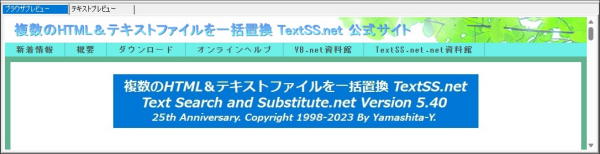3-3.下部のプレビュー
選択したファイルをブラウザとテキストでプレビューすることができます。どちらでプレビューするかはタブで切り替えます。
プレビューが必要ない場合は『ファイルリスト』の上部のパネルにある『選択ファイルをプレビューする』をOFFにしてください。
ブラウザプレビュー
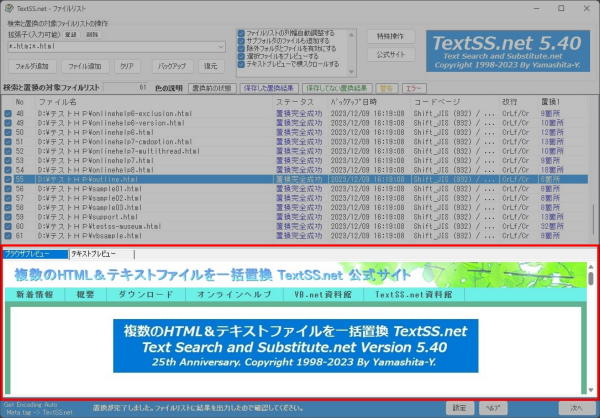 TextSS.netの起動時に、ブラウザプレビューするブラウザの情報を表示しています。 ブラウザプレビュー
|
テキストプレビュー
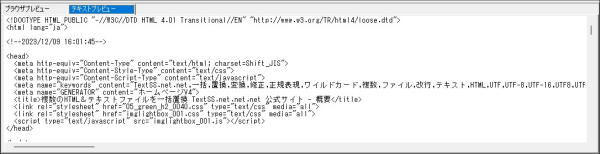 フォントとフォントサイズは「6-2.動作設定2」で変更することができます。(Ver 5.40以降) 巨大なCSVファイルをプレビューしてシステムが不安定になるのを防ぐため、ファイルサイズが 5MB を超えるものはプレビューしません。 |